通过 pxe(网络安装)完成centos 系统的网络安装
首先交代环境。本地2台主机,一台windows主机,一台等待安装centos的主机。2台主机在同一个局域网。通过路由器自动获取ip上网。
网上大多数pxe安装方式都采用自己搭建dns服务器的方式来进行,but,我们的dns服务器就是一个小破路由器,自然是做不来这个事情。
所以经过一番google,决定使用dnsmasq来搞定我们的dns服务器。临时凑合用用(主要是,突然发现家里没有一个大一点的U盘,也是醉了),网络环境:路由器网关 192.168.2.1,win ip:192.168.2.2,pxe server ip:192.168.2.3
1.win主机上,hyper-v虚拟一个centos,暂称为 pxe server
2.安装配置dnsmasq。
#安装dnsmasq
yum install dnsmasq
#配置dnsmasq
mv /etc/dnsmasq.conf /etc/dnsmasq.conf.backup
vi /etc/dnsmasq.conf
#编辑如下类容
#网卡名字,通过ip addr获取
interface=eno16777736,lo
domain=centos7.lan
# DHCP range-leases
dhcp-range= eno16777736,192.168.1.100,192.168.1.253,255.255.255.0,1h
# PXE
dhcp-boot=pxelinux.0,pxeserver,192.168.1.20
# Gateway
dhcp-option=3,192.168.1.1
# DNS
dhcp-option=6,92.168.1.1, 8.8.8.8
server=8.8.4.4
# Broadcast Address
dhcp-option=28,10.0.0.255
# NTP Server
dhcp-option=42,0.0.0.0
pxe-prompt="Press F8 for menu.", 60
pxe-service=x86PC, "Install CentOS 7 from network server 192.168.1.20", pxelinux
enable-tftp
tftp-root=/var/lib/tftpboot
参数解释:
interface – 服务器需要监听并提供服务的网络接口。
bind-interfaces – 取消注释来绑定到该网络接口
domain – 替换为你的域名。
dhcp-range – 替换为你的网络掩码定义的网段。
dhcp-boot – 替换该IP地址为你的网络接口IP地址。
dhcp-option=3,192.168.1.1 – 替换该IP地址为你的网段的网关。
dhcp-option=6,92.168.1.1 – 替换该IP地址为你的DNS服务器IP——可以定义多个IP地址。
server=8.8.4.4 – 这里放置DNS转发服务器IP地址。
dhcp-option=28,10.0.0.255 – 替换该IP地址为网络广播地址——可选项。
dhcp-option=42,0.0.0.0 – 这里放置网络时钟服务器——可选项(0.0.0.0地址表示参考自身)。
pxe-prompt – 保持默认——按F8进入菜单,60秒等待时间。
pxe=service – 使用x86PC作为32为/64位架构,并在字符串引述中输入菜单描述提示。其它类型值可以是:PC98,IAEFI,Alpha,Arcx86,IntelLeanClient,IA32EFI,BCEFI,XscaleEFI和X86-64EFI。
enable-tftp – 启用内建TFTP服务器。
tftp-root – 使用/var/lib/tftpboot——所有网络启动文件所在位置。
3.安装syslinux和tftp-server并完成配置
yum install syslinux
yum install tftp-server
#copy 安装引导文件
cp -r /usr/share/syslinux/* /var/lib/tftpboot
mkdir /var/lib/tftpboot/pxelinux.cfg
#创建安装引导配置文件并编辑为下面的内容
touch /var/lib/tftpboot/pxelinux.cfg/default
#我们使用syslinux引导安装,通过ftp传输安装包,所以,label 2,3,4可以删除。
default menu.c32
prompt 0
timeout 300
ONTIMEOUT local
menu title ########## PXE Boot Menu ##########
label 1
menu label ^1) Install CentOS 7 x64 with Local Repo
kernel centos7/vmlinuz
#我们自己搭建的ftp地址:ftp://192.168.1.20/pub
append initrd=centos7/initrd.img method=ftp://192.168.1.20/pub devfs=nomount
label 2
menu label ^2) Install CentOS 7 x64 with <http://mirror.centos.org> Repo
kernel centos7/vmlinuz
append initrd=centos7/initrd.img method=http://mirror.centos.org/centos/7/os/x86\_64/ devfs=nomount ip=dhcp
label 3
menu label ^3) Install CentOS 7 x64 with Local Repo using VNC
kernel centos7/vmlinuz
append initrd=centos7/initrd.img method=ftp://192.168.1.20/pub devfs=nomount inst.vnc inst.vncpassword=password
label 4
menu label ^4) Boot from local drive
4.准备centos安装包
#首先使用sftp之类的工具把我们的centos安装镜像上传到我们的pxe server
#接着,挂在这个镜像
5.mount -o loop /path/to/centos-dvd.iso /mnt
#创建tftp安装文件下载目录,并copy镜像内的文件到目录
mkdir /var/lib/tftpboot/centos7
cp /mnt/images/pxeboot/vmlinuz /var/lib/tftpboot/centos7
cp /mnt/images/pxeboot/initrd.img /var/lib/tftpboot/centos7
#安装ftp。copy镜像文件到ftp目录。此处目录要和syslinux配置的引导配置文件中的地址要一致
yum install vsftpd
cp -r /mnt/* /var/ftp/pub/
#修改文件权限
chmod -R 755 /var/ftp/pub
5.准备工作已完成,接下来就是配置需要安装centos的主机了。
检查主板是否开启并支持了pxe安装方式。大约就是进blos配置一下
无耻的盗一下图:
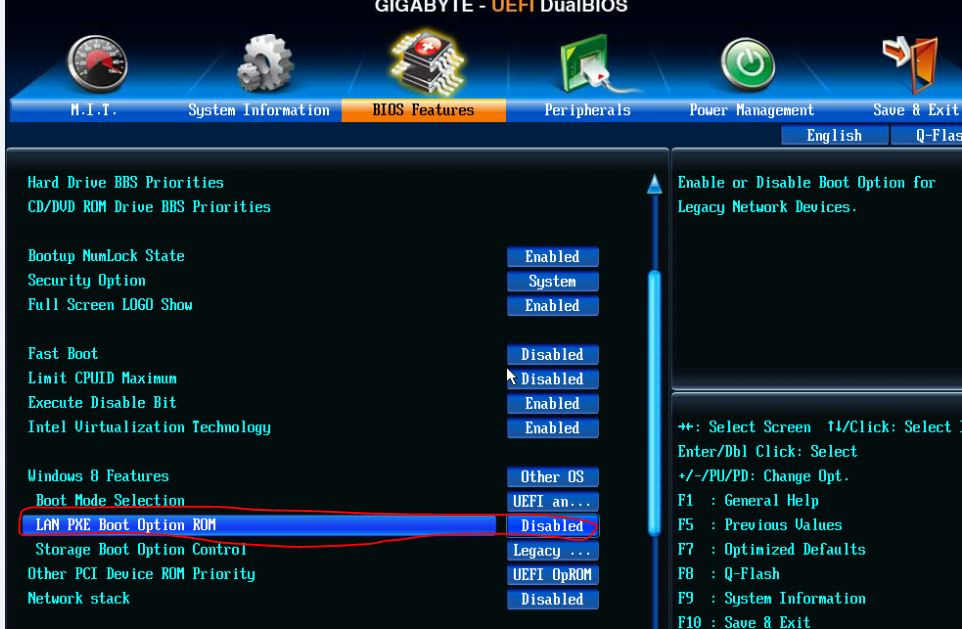

并且设置pxe为启动顺序第一位,然后保存配置重启主机。
这个时候,不出意外的话,主机上就会显示我们在pxe server里配置syslinux引导菜单了。
选择 label 1 开始安装。
附上pxe server的日志
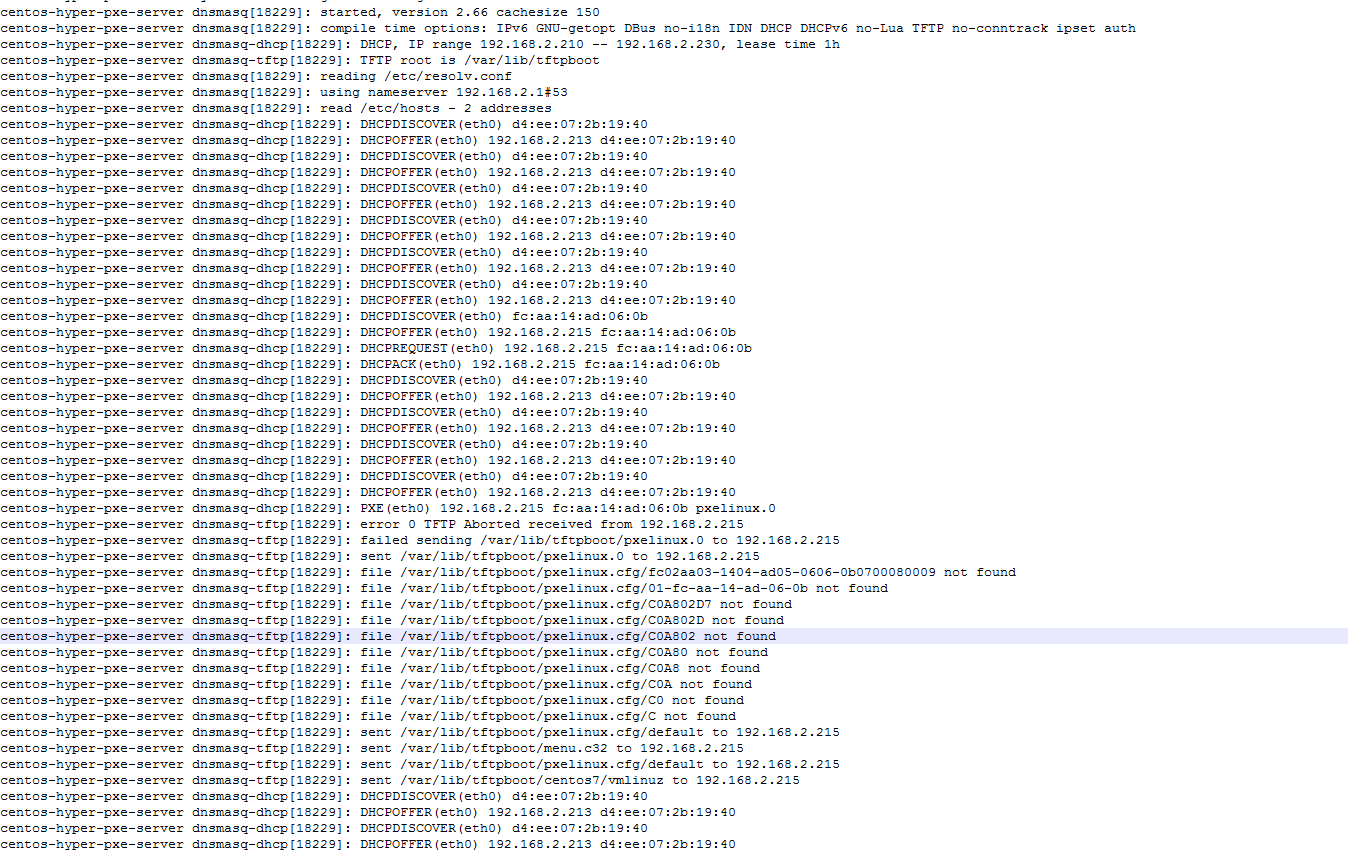
通过 pxe(网络安装)完成centos 系统的网络安装的更多相关文章
- VMware 虚拟机 不能上网 CentOS 6.5 Windows 7上面安装了VMware,然后安装了CentOS系统,安装完了无法上网;
今天想要学习一下大数据的知识,在windows 7上面 安装了VMware,然后安装了Centos系统,但是发现安装完了,无法上网 我在Centos上面 使用 ping www.baidu.com 始 ...
- CentOS系统更换软件安装源aliyun的
CentOS系统更换软件安装源第一步:备份你的原镜像文件,以免出错后可以恢复. mv /etc/yum.repos.d/CentOS-Base.repo /etc/yum.repos.d/CentOS ...
- Sysbench Sysbench在centos系统下的安装
Sysbench在centos系统下的安装 by:授客 QQ:1033553122 测试环境: CentOS-7-x86_64-DVD-1503-01.iso 下载地址: http:/ ...
- Cobbler批量安装Ubuntu/CentOS系统
2013-07-25 一.安装和修改cobbler配置 1. Cobbler不在CentOS的基本源中,需要导入EPEL源升级软件包, 确保epel-release包的版本为最新,当前最新版本为 ...
- centos安装zendstudio centos系统
查看centos系统32或64位命令(位数):在终端中执行“getconf LONG_BIT”命令并回车键确定 安装zend studio : 1. 首先安装好Java环境yum -y install ...
- CentOS系统下Redis安装和自启动配置的步骤
相信大家都知道Redis是一个C实现的基于内存.可持久化的键值对数据库,在分布式服务中常作为缓存服务.所以这篇文章将详细介绍在CentOS系统下如何从零开始安装到配置启动服务.有需要的可以参考借鉴. ...
- 【转载】Centos系统采用NVM安装Node.js环境
Node.js 是一个基于 Chrome V8 引擎的 JavaScript 运行环境,用来方便地搭建快速的易于扩展的网络应用.Node.js 使用了一个事件驱动.非阻塞式 I/O 的模型,使其轻量又 ...
- CentOS系统-常用组件安装
1,安装系统后,补装包组yum groupinstall "Compatibility libraries" "Base" "Development ...
- 安装Linux Centos系统硬盘分区方法
一.硬盘回顾 无论是安装Windows还是Linux操作系统,硬盘分区都是整个系统安装过程中最为棘手的环节.硬盘一般分为IDE硬盘.SCSI硬盘和SATA硬盘三种,在Linux系统中,IDE接口的硬盘 ...
随机推荐
- 2017Unity开发者大会备受关注的原因有哪些?
Unite大会是由Unity举办的全球开发者大会,至今已有10年的历史.从最开始Unity开发者大会仅500人,到现在Unity大会已经增长到5000人,10倍的参与人数,Unity开发者大会仅仅用了 ...
- javascript 函数和作用域(闭包、作用域)(七)
一.闭包 JavaScript中允许嵌套函数,允许函数用作数据(可以把函数赋值给变量,存储在对象属性中,存储在数组元素中),并且使用词法作用域,这些因素相互交互,创造了惊人的,强大的闭包效果.[upd ...
- IOS(二)基本控件UIButton、简易动画、transform属性、UIImageView
UIButton //1.设置UIButton 的左右移动 .center属性 获得 CGPoint 来修改x y //1.设置UIButton 的放大缩小 bounds属性 获得CGRect 然后通 ...
- PHP实现类似于MySQ L的group by 效果
简单版本:只用于获取组数据 其实就是将键值变成键,遍历的时候键相同的会覆盖 $res[$v['country']] [] 可以 = 1,无关紧要
- hdu4614 Vases and Flowers 线段树+二分
题目链接:http://acm.hdu.edu.cn/showproblem.php?pid=4614 题意: 给你N个花瓶,编号是0 到 N - 1 ,初始状态花瓶是空的,每个花瓶最多插一朵花. ...
- 在已经部署svn 服务器上,搭建svn项目 成功版
1.进入svn目录,建立版本库 svnadmin create svntest svntest为svn项目名称 2. hooks/ 目录下新建 post-commit 文件 [钩子脚本] #!/bin ...
- VR全景加盟-了解VR就来全景智慧城市
关于什么是真正的VR说了这么多,面对刚刚起步的VR,如何辨别判断一个真正的VR形式呢.除了我们所说几个参数或者大家关注的眩晕感.临场感,真正的VR究竟带给大家什么样的特性呢?这个就要从VR的本质谈起. ...
- jQuery中易混淆知识点总结(持续更新)
find()与children() <body> <ul class="level-1"> <li class="item-i"& ...
- iOS安全攻防之使用 Frida 绕过越狱设备检测
Frida 是 一款有趣的手机应用安全分析工具. 文章参考:Bypass Jailbreak Detection with Frida in iOS applications 在 Mac Termin ...
- 全景智慧城市常诚——没接触过VR全景的你就是目前VR最大的新闻
据调查,自2015年开始,VR(虚拟现实)技术在传媒行业中的应用呈现井喷式增长,各大国际主流媒体纷纷在新闻报道中使用VR技术.国内运用VR报道新闻最早在2015年12月,财新网利用VR技术对深圳山体垮 ...
